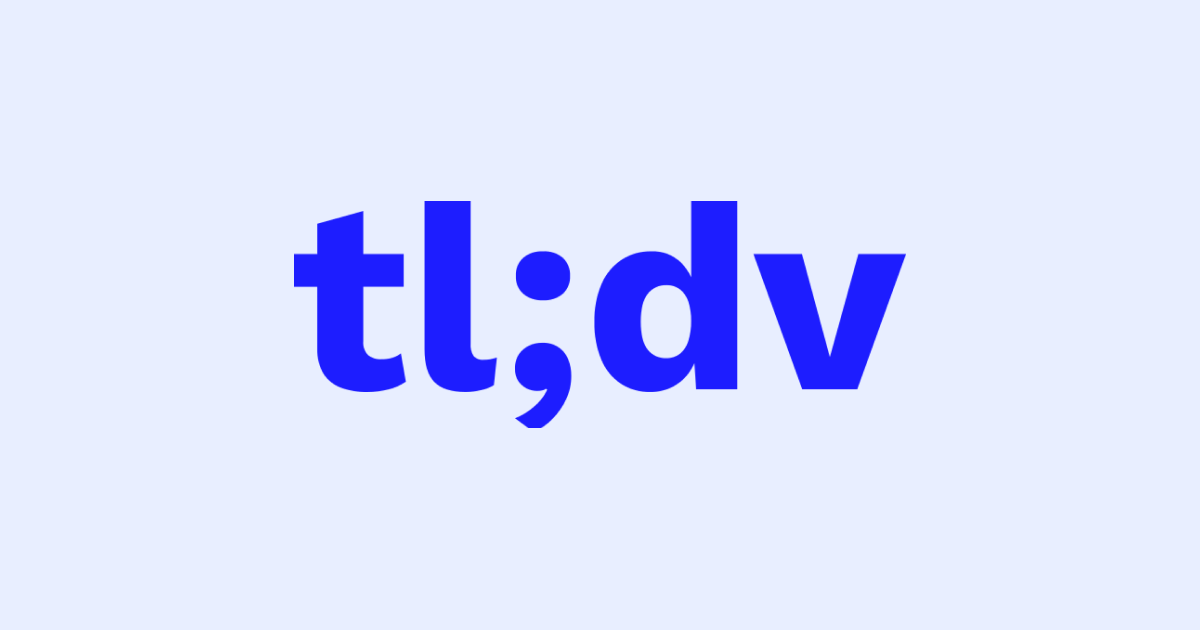
tl;dvの使い方徹底解説!議事録作業を自動化する方法を紹介
業界トップの正確率で作業効率爆上げ!
会社での議事録や文字起こしのデータを社内やチームで確認する際には、共有されるまでに時間がかかりやすいです。
音の状態や発言、発言者の認識などのさまざまな情報を整理する必要があるため、制作には早くても2〜3日の時間がかかります。
そこで今回は、録音や議事録作成の自動化に役立つツールとされる「tl;dv」について紹介します。
文字起こしにかかる時間や議事録作成でかかるコストを下げたい方は、ぜひ最後まで読んでください。
tl;dvとは
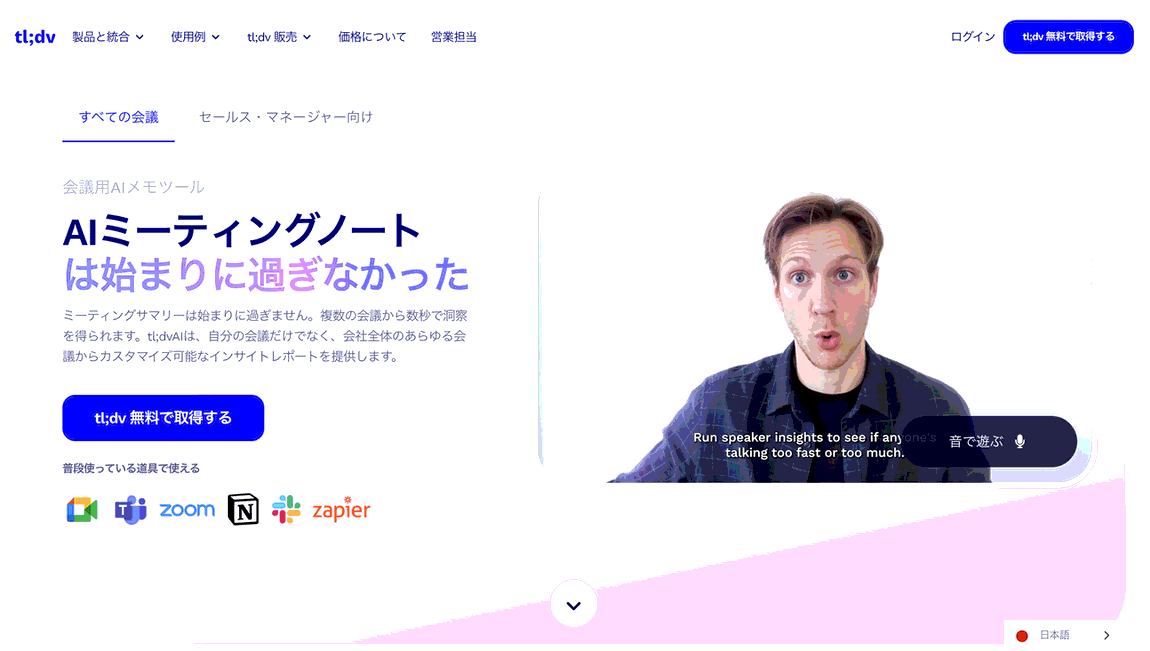
「tl;dv」は、AIを活用したオンライン会議録画ツールで、議事録作成や文字起こしを自動化し、業務効率を向上できます。ZoomやGoogle Meet、Microsoft Teamsなど主要なプラットフォームに対応しており、会議の録音を自動的に高精度で文字起こしし、要約も可能です。
多言語対応により、日本語を含む30以上の言語に対応し、国際的なチームや海外との会議でもスムーズに活用できます。会議の録画内容から重要な瞬間をクリップして共有できるため、議事録作成や情報共有の手間を削減可能です。
リアルタイムでメモを追加したり、キーワード検索で重要な発言をすぐに見つけたりする機能もあるため、会議中はディスカッションに集中できます。
tl;dvの主な機能を8つ紹介!
1.録画と文字起こし
Zoom、Google Meet、Microsoft Teamsなどの主要なオンライン会議ツールに対応し、高品質のビデオ・オーディオ録画と自動文字起こしが可能です。会議に参加していなくても、内容を詳細に確認できます。録画データは会話内容を正確に記録し、後から確認できるため、会議中のメモ取りが不要です。
2.多言語対応
30以上の言語に対応しており、国際的なチームや海外のクライアントとの会議でも、言語の壁を超えてスムーズに情報を共有できます。会議の文字起こしが自動的に翻訳され、日本語を含む複数言語で議事録を簡単に作成・共有可能です。
3.話者検出機能
会議中に発言者を自動的に識別し、発言内容を明確にできます。会議録の正確さが向上し、議論の内容を後から追跡することが容易です。特定の話者の発言部分を簡単に見つけられ、会議内容を整理する際に非常に役立ちます。
4.クリッピングとハイライト
会議の重要な瞬間をクリップして、必要な部分だけを切り出して共有できる機能も搭載されています。会議の要点や重要な議論を抜き出して、チームメンバーやクライアントと簡単に共有するのも可能です。相互で理解するべき内容をピンポイントで共有できるため、会議全体を見直す時間を節約できます。
5.AIによる要約
録画された会議データは、AIが自動で要約します。長時間の会議でも、要点だけをすぐに把握でき、議事録作成の時間を短縮可能です。会議全体を再確認する必要がなく、効率的に業務を進められます。
6.タイムスタンプ付きメモ
リアルタイムでメモを記入でき、重要な発言やポイントにタイムスタンプを追加する機能もあります。あとからそのタイムスタンプをクリックすれば、該当部分にすぐにアクセスでき、会議内容を効率よく確認できます。
7.キーワード検索
録画や文字起こしの内容をキーワードで検索でき、必要な情報に即座にアクセスできます。特定の議題や発言を素早く見つけ出せ、時間の節約が可能です。
8.他ツールとの連携
Google DocsやNotion、Slackなどの外部ツールともスムーズに連携でき、会議のデータを多用途に活用できます。議事録や会議内容の共有、プロジェクト管理が容易になり、チーム全体のコミュニケーションを改善できます。
tl;dvの導入方法
tl;dvの公式サイトにアクセスして「tl;dv無料で取得する」をクリックします。
GoogleやMicrosoftのアカウントを利用すれば、すぐにログインできます。
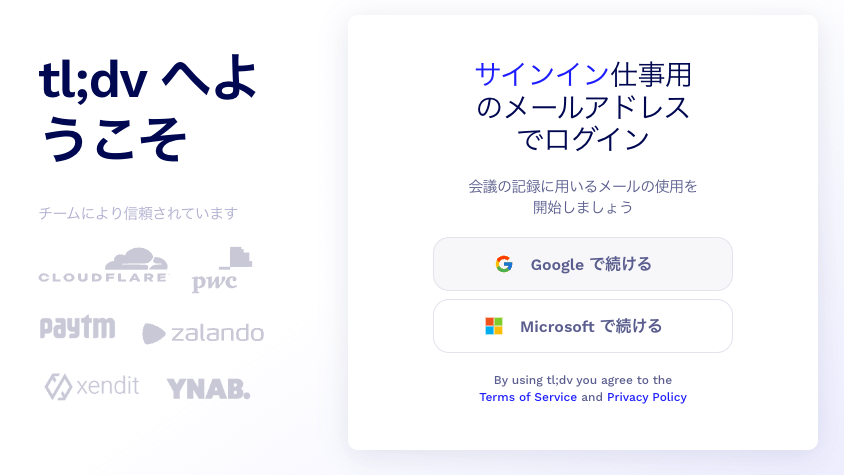
「Get tl;dv for free」をクリックして、Chromeかデスクトップアプリをダウンロードします。
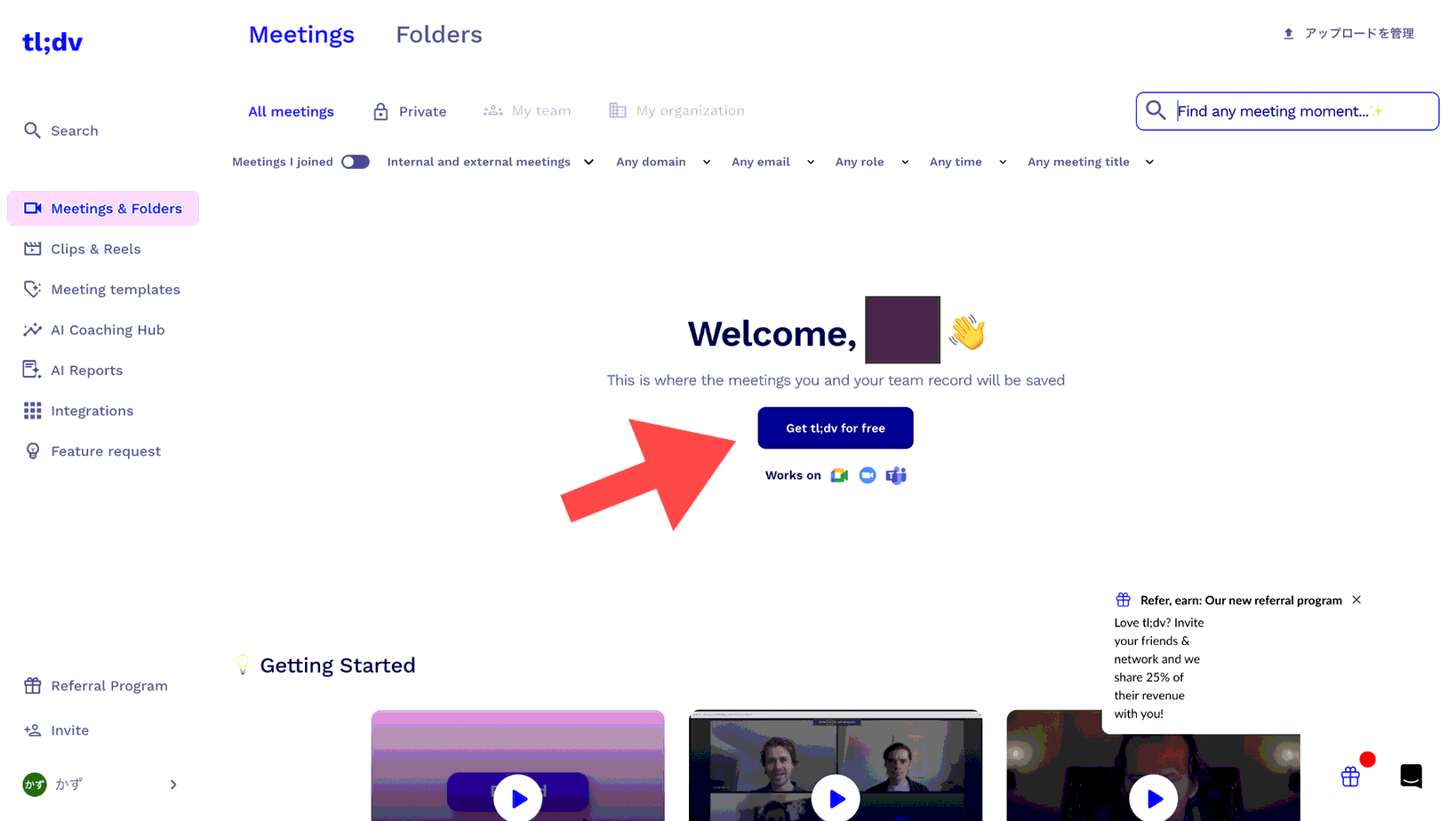
.システム設定を変更して、tl;dvが動作するか確認します。
・Windows:「click here to see it again」をクリックして説明に従う。
・Mac:システム設定→プライバシーとセキュリティ→アクセシビリティの順に選択してtl;dvを許可する。
設定すると、tl;dvを利用できます。
tl;dvの使い方
録画の方法
ツールを立ち上げて通話を開始します。(今回はGoogle Meetを起動)
画面左下「tl;dv」の録画ボタンをクリックします。

「この通話への参加をリクエストしているユーザーがいます」と表示され、「承諾」をクリックします。
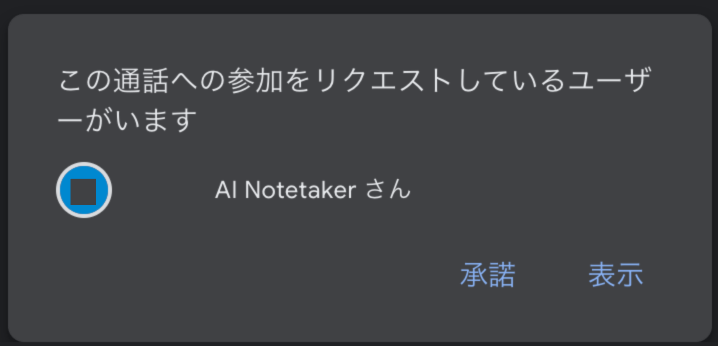
tl;dvの録画停止ボタンをクリックします。
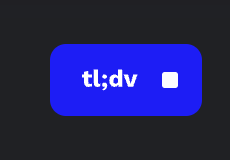
「Stop and save」をクリックすると、録画が停止します。
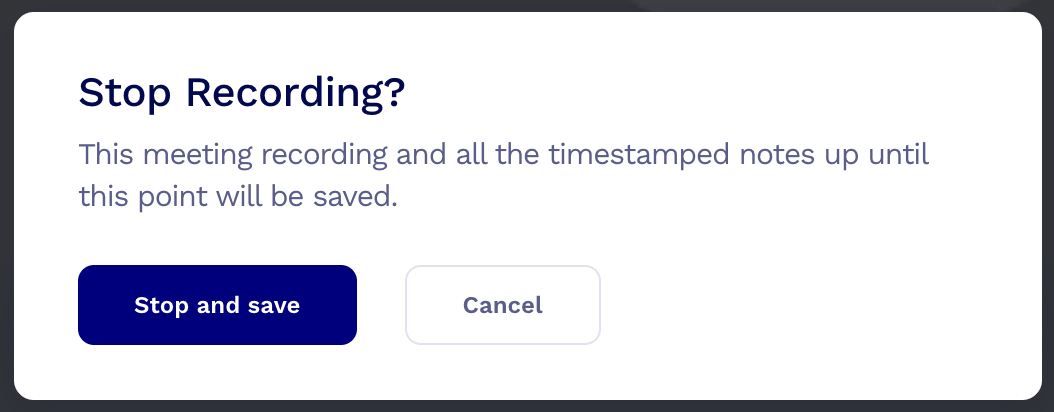
tl;dvのマイページに文字起こし結果が「Meetings」に保存されているのを確認します。
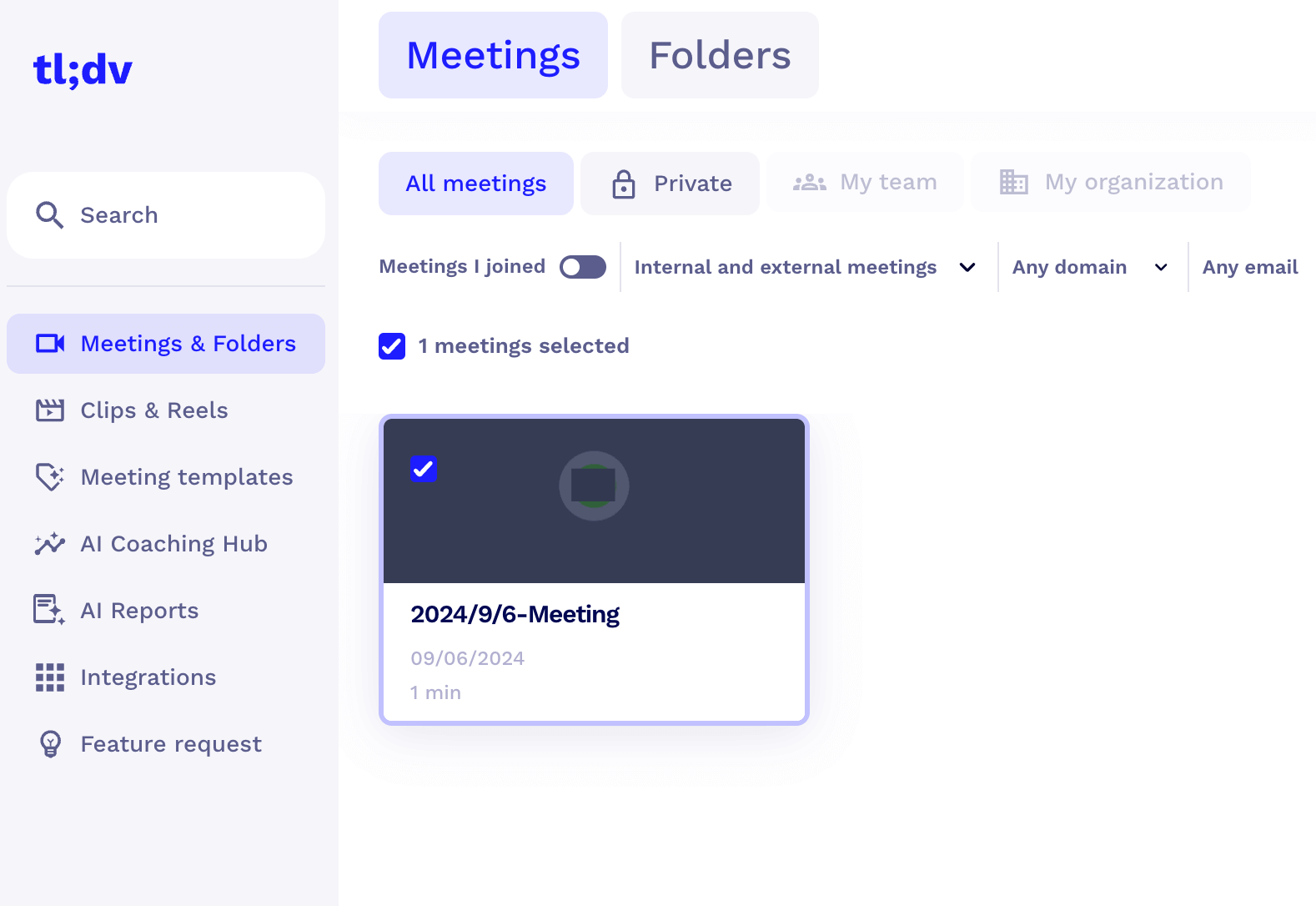
文字起こし結果の確認
ホーム画面で「Meetings」をクリックすると文字起こし結果の画面に移り、「Transcript」をクリックすると文字起こし結果が表示されます。
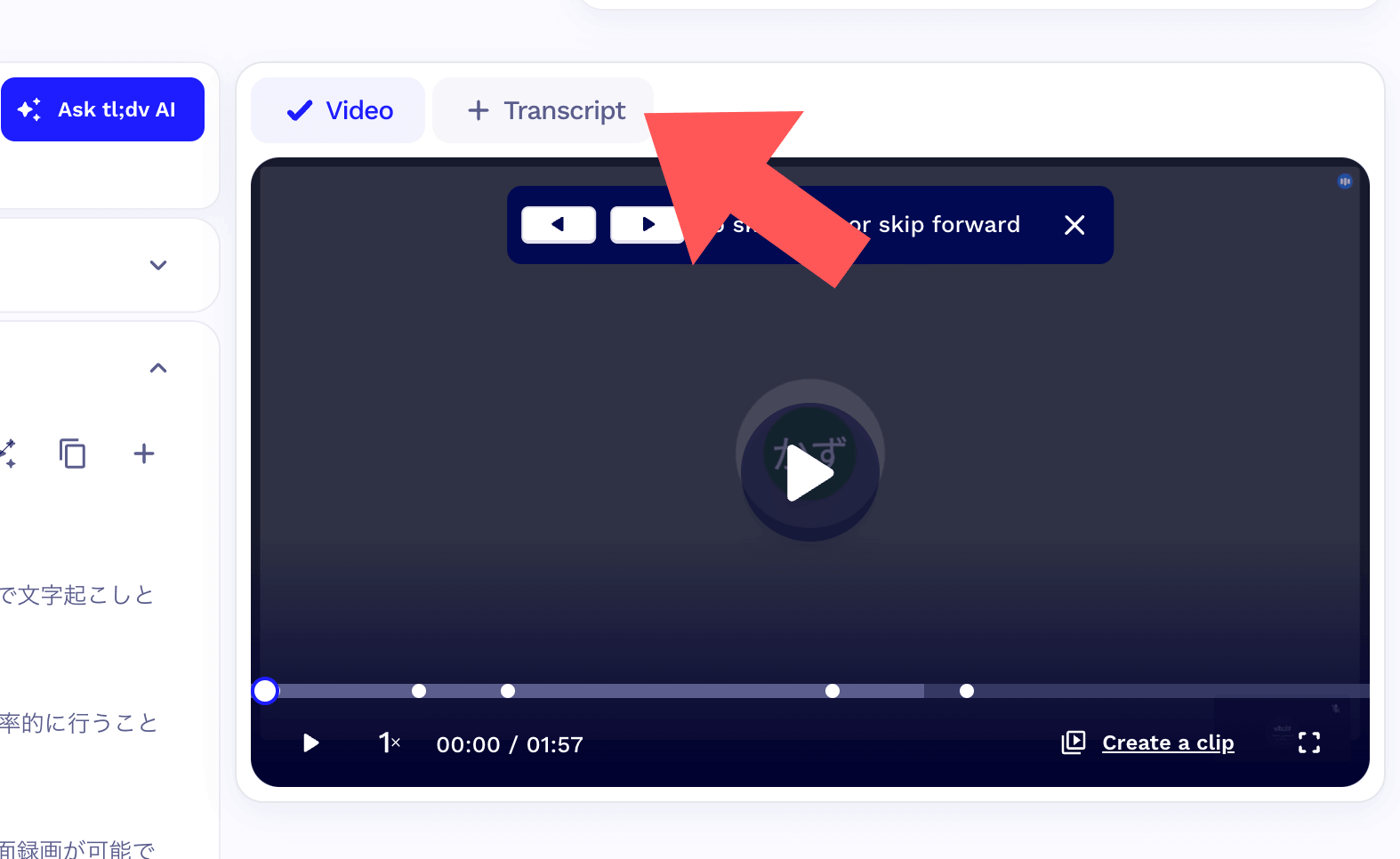
文字検索
文字起こし結果の文字検索は、画面上部の検索ボタンで検索できます。
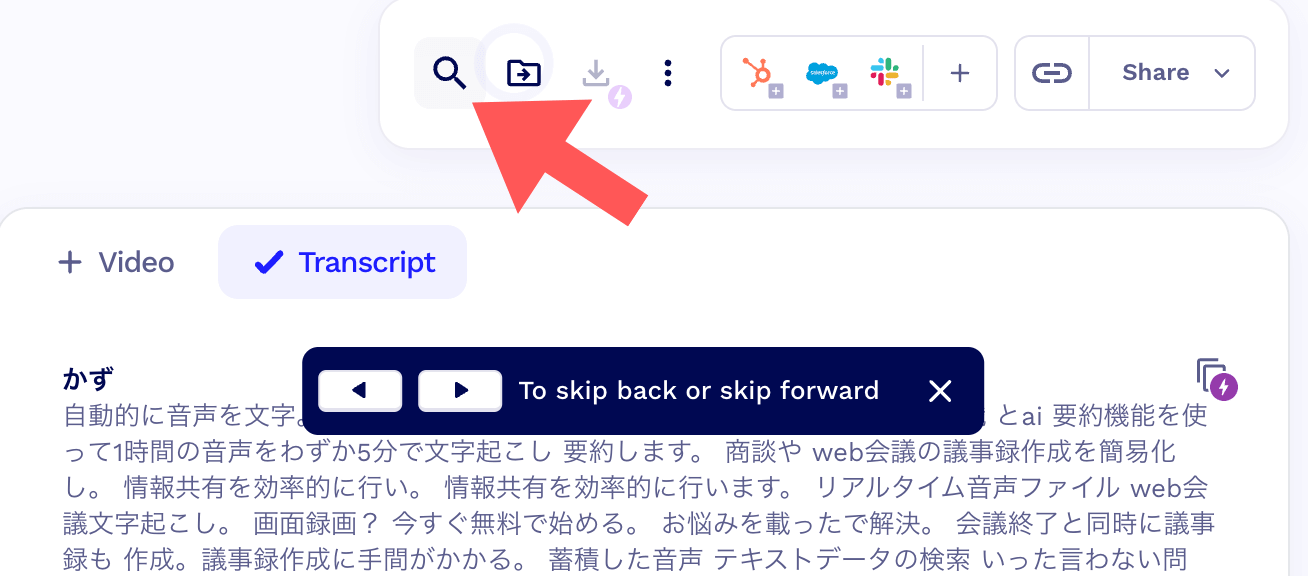
AIのプロンプト入力
プロンプト入力欄で質問内容を記載して「Ask tl;dv AI」をクリックすると、AIが質問に対する回答を出力します。

「AI Report」で表示内容を確認できます。
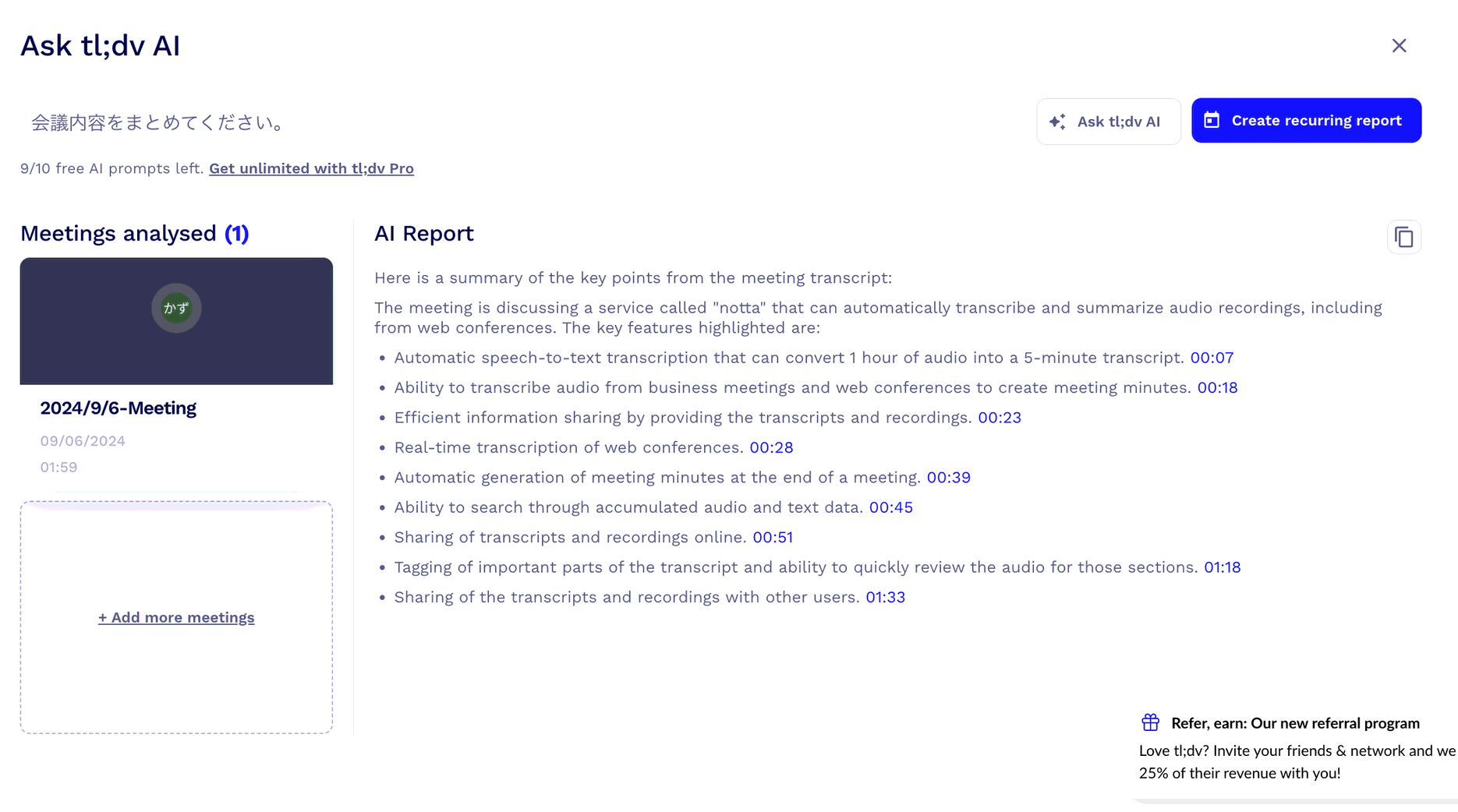
tl;dvを使うメリット8つ
1.議事録作成の自動化による時間短縮
tl;dvは、オンライン会議の録音データを自動で文字起こしし、AIによって要約を生成するため、議事録作成の手間を削減可能です。従来の方法では、会議後に議事録を作成するのに多くの時間を要していました。
しかし、tl;dvでは会議が終わった直後に要点がまとまった議事録が手に入るため、会議後の作業時間を短縮できます。
また、録音データや文字起こし内容は後から確認できるため、会議中のメモ取りが不要となり、参加者はディスカッションに集中することが可能です。
2.無料で充実した機能を利用可能
tl;dvは、無料プランでも主要な機能を利用できるため、小規模なチームやスタートアップ企業にも導入しやすいのが特徴です。録画・文字起こし・要約など、議事録作成に必要な基本的な機能を無料で提供しており、業務効率化をすぐに実感できます。
特定のプランでは保存期間に制限があるものの、有料プランにアップグレードすると利用制限をなくすことも可能です。無料プランでも業務に十分な機能が備わっているため、コストを抑えた運用ができます。
3.多言語対応で国際的な会議にも対応
tl;dvは30以上の言語に対応しており、国際的な会議や多国籍チームでのやり取りに最適です。会議中に使われた複数の言語を自動で認識し、正確に文字起こしと翻訳をおこなうため、言語の壁を超えてスムーズなコミュニケーションが可能です。
たとえば、日本語で議事録を作成し、内容を英語や他の言語に翻訳してグローバルなチームに迅速に共有できるため、国際的なパートナーシップやプロジェクトでも役立ちます。
4.外部ツールとの連携で業務効率化
GoogleカレンダーやOutlookカレンダー、Slack、HubSpot、Salesforceなど、さまざまな外部ツールと連携できるため、会議の管理や顧客管理が自動化されます。
HubSpotやSalesforceとの連携によって、会議内容が自動的にCRMシステムに登録され、顧客とのやり取りをスムーズに管理できます。
GoogleカレンダーやOutlookカレンダーと同期すると、スケジュールされた会議を自動的に録画・記録でき、会議の開始と同時にtl;dvが起動するため、会議の進行がスムーズです。
5.リモートワークの円滑化
リモートワークをするチームにとっても有効です。録画された会議内容や要約された議事録は、遠隔地にいるチームメンバーやクライアントと簡単に共有できるため、円滑にコミュニケーションできます。
会議のハイライトや重要な部分をクリッピングして共有できるため、全ての参加者が会議全体を視聴する必要がなく、効率的に情報を共有できる点も、リモートワークにおける大きなメリットです。
6.オフライン会議にも対応
「専用アプリを使えば、オフラインでの会議や対面の打ち合わせも録音し、文字起こしできる点を追記します。これにより、オンライン会議に限定されない利用シーンの広さをアピールできます。」
7.会議データのエクスポート機能
「録画データや文字起こしテキストを、MP4やテキストファイル形式でエクスポート(出力)できる機能について言及します。データのバックアップや他ツールでの二次利用が可能になるという利便性を伝えられます。」
8.SSO連携による高度なセキュリティ
「法人プランでシングルサインオン(SSO)連携が可能であることを追記します。これにより、セキュリティを重視する大企業でも安心して導入できる点を訴求できます。」
tl;dvを使用するときの注意点
1.操作画面が日本語未対応
tl;dvのインターフェースは英語のみで、日本語に対応していません。英語に慣れていないユーザーにとっては操作が難しく感じる場合があります。ブラウザの翻訳機能を利用すればある程度の日本語表示が可能です。しかし、操作性に違和感が残る場合もあります。
視覚的に直感的なデザインのため、慣れれば使いやすいものの、日本語サポートの欠如は一定のハードルがあります。
2.専門用語の認識精度が低い
tl;dvは一般的な会話では高い精度の文字起こしができます。しかし、業界固有の専門用語や特殊な固有名詞には対応が不十分です。キーワードの事前登録機能がないため、専門用語が正確に認識されないことがあり、後から手動で修正する必要があります。
専門性の高い会議では不便と感じる場面があります。
3.リアルタイム編集が不可
会議中にリアルタイムで文字起こしデータを編集したり確認できないのもデメリットです。文字起こしは会議終了後に生成されるため、重要な部分をすぐに修正できないのが不便です。
会議中にタイムスタンプ付きでメモを残せる機能があるため、あとから議論の内容を追跡する際には一定の利便性がありますが、リアルタイムでの対応には限界があります。
4.対応ツールが主要3種に限定
対応するWeb会議ツールがZoom、Google Meet、Microsoft Teamsの3つに限定されていることを明記します。他のツール(例:Webex)を主に使用しているユーザーへの注意喚起になります。
5.無料プランのデータ保存期間
無料プランでは録画や文字起こしデータの保存期間に制限がある(または、保存数に上限がある)点を具体的に記載します。長期的なデータ保管を考えているユーザーにとって重要な情報です。
6.日本語でのサポートが受けられない
操作画面だけでなく、問題が発生した際のベンダーサポートも日本語に対応していない点を追記します。トラブル時の対応に不安があるユーザーへの注意点となります。
tl;dvの料金プラン
tl;dvの料金プランは、以下の通りです。
無料プラン
無料プランの利用内容は以下の通りです。
・Google MeetやZoom、Teamsの会議が無制限
・30以上の言語対応
・無制限のAI会議要約
・AI会議メモ:10件
・AIへの質問:10回
・自動録画
・発言者の自動認識
永年無料のため、個人で利用する際におすすめです。
PROプラン
PROプランの利用内容は以下の通りです。
・無制限の音声と動画のアップロード
・無制限のAI会議メモとタグ
・無制限のAIへの質問
・AIによる要約・発言レポート
・AIによる発言者分析
・チームフォルダーの作成
・トランスクリプト検索
少人数でのビジネス利用の際におすすめのプランです。
ビジネスプラン
ビジネスプランの利用内容は以下の通りです。
・AIによる営業戦略のモニタリングとコーチング
・AIによる発言者分析
・APIとWebhook
・幅広くカスタマイズできるCRM統合
・複数チーム管理
・AIによる異議申し立て
営業で役立つ機能がそろっており、複数チームでの利用もできるため、規模が大きいビジネス利用におすすめです。
企業プラン
企業プランの利用内容は以下の通りです。
・管理者向けの高度なチーム管理およびデータ管理
・プライベート環境で利用できるAI
・専任のカスタマーサクセスマネージャー
・カスタム請求書
企業でカスタマイズされたプランも利用できます。
tl;dvに関するよくある質問
1.tl;dvの読み方は?
tl;dvの読み方は「ティーエルディーヴイ」です。
2.tl;dvは日本語に対応していますか?
日本語の音声や動画から日本語で文字起こしが可能です。しかし、管理画面は英語表記で日本語に対応していません。
3.モバイル端末から利用できますか?
パソコン以外のスマートフォンやタブレットからも利用できます。
4.利用できる生成AIサービスは何ですか?
生成AIは、「Claude」です。
5.議事録ファイルに対してアクセス制御はできますか?
アクセス制御機能が利用できます。
6.セキュリティは安全ですか?
GDPR(個人データ保護やその取り扱いに基づく法令)に則した運営がおこなわれており、SSL暗号化技術を用いて利用できるため、セキュリティは安全です。
日本語に特化した国内最先端AI議事録作成サービス「Notta」
今回は、tl;dvの使い方について紹介しました。tl;dvは、ZoomやGoogle Meetなどのオンライン会議を録画し、自動で文字起こしや要約をおこなうツールです。多言語対応で、議事録作成や情報共有の効率化に役立ちます。しかし、tl;dvにはいくつかの課題があります。
操作画面が日本語に未対応:日本語に特化しておらず、専門用語の認識精度が低い
データセンターはドイツにある:セキュリティとアクセス速度で不安がある
チームでのワークフロー自動化ができない:チームでデータの自動管理ができない
そのため、機能面で不十分に感じる場合もあります。Nottaは、日本語での操作が可能でデータセンターが日本(東京)にあり、チームでのワークスペース利用ができるため、個人・企業を問わずおすすめのツールです。
Nottaは日本語に特化した国内最先端AI音声文字起こしツールです。